Come aggiungere un’app a LG Smart TV? 5 modi migliori
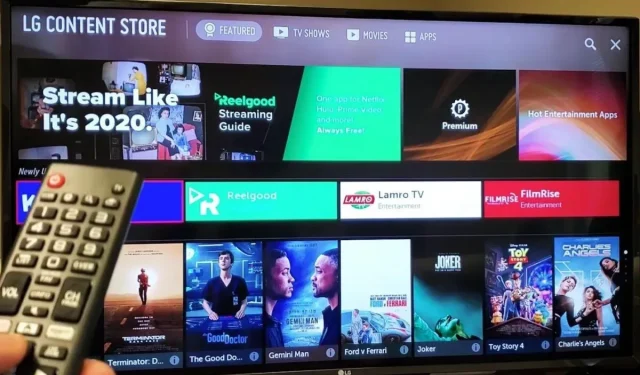
Con LG Smart TV, puoi accedere facilmente ai tuoi contenuti preferiti su qualsiasi piattaforma, tra cui YouTube, Amazon Prime Video, Hulu, Netflix o Disney Plus. Da notizie e sport a film e spettacoli di lifestyle, hai il controllo completo sul tuo intrattenimento TV. Con funzionalità come Magic Remote, Magic Mobile Connection e Magic Zoom, questa ultima versione della piattaforma LG Smart TV è facile da usare.
Tuttavia, molti trovano difficile aggiungere determinate app all’interfaccia di LG Smart TV. Qui, daremo un’occhiata a come aggiungere un’app a una smart TV LG utilizzando la potente piattaforma multimediale webOS, compatibile con il software 4K Ultra HD di nuova generazione, nonché film e TV High Dynamic Range (HDR). Spettacoli.
Inoltre, continua a leggere per scoprire come trasmettere l’app desiderata su LG Smart TV anche se non è disponibile in LG Content Store.
Cos’è LG Web OS?
webOS è un sistema operativo multitasking per dispositivi intelligenti come smart TV basato sul kernel Linux. È stato anche implementato come sistema operativo mobile per smartphone e tablet.
Originariamente sviluppata da Palm, Inc. (successivamente acquisita da Hewlett-Packard), la piattaforma è stata rilasciata open source da HP, con il nome di “Open webOS”.
Dopo essere stato venduto a LG Electronics, il sistema operativo è stato riprogettato come un innovativo sistema operativo TV progettato specificamente per i televisori LG, che è diventato il successore del sistema operativo LG Netcast.
Nel gennaio 2014, Qualcomm ha annunciato di aver acquisito i brevetti tecnologici di HP, inclusi tutti i brevetti webOS e Palm.
Diversi dispositivi hanno incluso varie versioni di webOS sin dal suo inizio nel 2009, inclusi gli smartphone Pre, Pixi e Veer, il tablet TouchPad, le Smart TV LG (dal 2014) e i colorati proiettori Smart Refrigerator di LG introdotti nel 2017.
Gli Smart TV LG con webOS ti daranno quello che vuoi, quando lo vuoi, senza problemi. Tutte le ultime notizie, sport, intrattenimento e altro ancora a portata di mano.
Come aggiungere un’app a LG Smart TV da LG Content Store
LG Content Store è il tuo punto di riferimento per molti contenuti e app premium. Se la tua LG Smart TV è connessa a Internet, tutto ciò che devi fare per visitare l’LG Content Store è fare clic sul collegamento appropriato.
- Puoi tornare a casa premendo il pulsante Home sul telecomando.
- Quindi vai al menu TV e seleziona l’opzione LG Content Store rosso vivo dal menu a discesa.
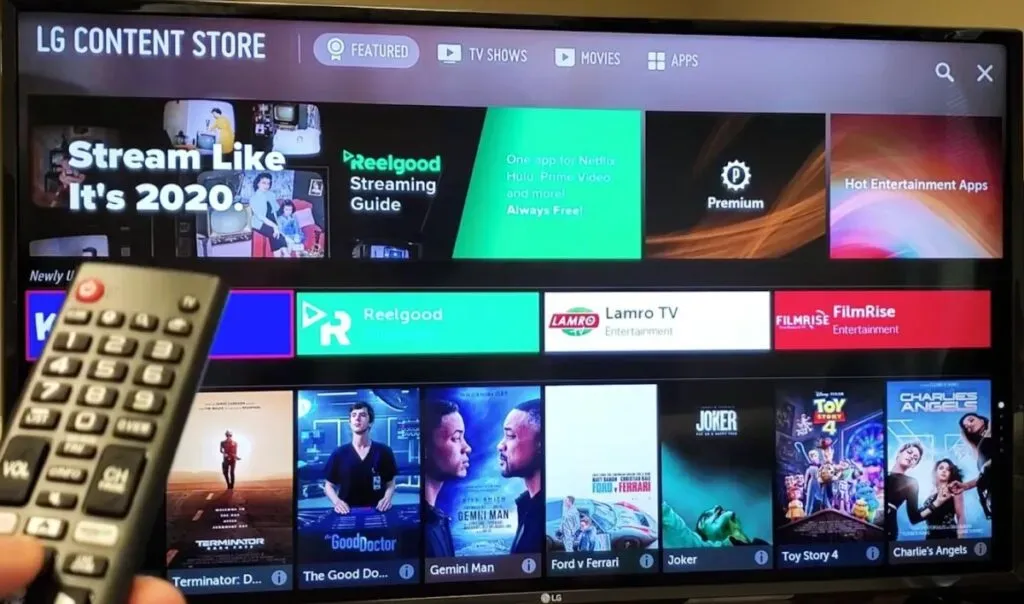
- Infine, puoi trovare e scaricare l’app desiderata facendo clic sul pulsante “Installa”.
- Una volta scaricato, avvia l’app per installarla.
- Ora torna alla schermata principale e avvialo per goderti il contenuto.
Puoi installare app di terze parti su LG Smart TV?
Se l’app che desideri è disponibile su LG Content Store, devi visitare LG Content Store. Tuttavia, non sarai in grado di scaricare un’app di terze parti da una fonte sconosciuta. Il sistema operativo Web o Netcast funziona su smart TV LG e pertanto non consente di scaricare software da fonti di terze parti non attendibili.
Tuttavia, le smart TV LG supportano lo streaming di contenuti di terze parti tramite dispositivi di estensione di terze parti come Firestick, Chromecast, AppleTV e Roku. Puoi eseguire lo streaming di contenuti di terze parti da vari modelli di TV LG, tra cui LG OLED, LG Nano Cell e LG UHD TV.
Il sistema operativo LG potrebbe essere in grado di gestire, accedere e visualizzare contenuti su Internet tramite una connessione Internet, ma solo se il contenuto è ottenuto tramite l’LG App Store, che non è attualmente disponibile.
Come trasmettere app di terze parti su LG Smart TV
Le ultime Smart TV LG includono una funzione ScreenShare integrata che ti consente di trasmettere screencast da qualsiasi dispositivo o computer Android. Tuttavia, SmartShare non è disponibile sui dispositivi iOS. Per personalizzare lo schermo, procedi nel seguente modo:
- Assicurati che il tuo dispositivo sia connesso alla stessa rete della TV.
- Quindi, selezionando l’icona del menu sulla tua LG Smart TV, trova l’app SmartShare sulla tua LG Smart TV.
- Avvia l’app ScreenShare sulla TV e premi il pulsante della modalità di ascolto per attivare la modalità di ascolto.
- Seleziona l’icona “Impostazioni” nella schermata iniziale per accedere al menu “Impostazioni” sul tuo dispositivo Android.
- Quindi vai sull’icona Screen Mirroring e toccala per attivarla.
- Dal menu a discesa, seleziona quale degli elenchi di media disponibili desideri riprodurre.
- Il tuo telefono eseguirà la scansione e rileverà il tuo sistema TV.
- Per collegare una TV, selezionala dal menu a tendina.
- Quando entrambi i dispositivi sono collegati, sarai in grado di visualizzare lo schermo del tuo telefono visualizzato sullo schermo della tua smart TV LG.
2. Google Chromecast
Puoi utilizzare Google Chromecast in combinazione con l’hardware per eseguire il mirroring dei contenuti sullo schermo della Smart TV LG. Con Google Chromecast, puoi eseguire lo streaming di intrattenimento da varie piattaforme tra cui Netflix, Google Play Store, YouTube e altre app popolari.
Segui queste istruzioni per connettere la tua smart TV LG al tuo Chromecast e farlo funzionare:
- Prendi il tuo gadget Chromecast e collegalo alla porta HDMI della TV.
- Ora premi continuamente il pulsante di accensione sulla TV e il pulsante Invio sul telecomando finché non vedi il logo Chromecast sullo schermo della TV.
- Se stai collegando il tuo Chromecast a un computer o dispositivo mobile, vai su Google Play Store e scarica l’app Chromecast.
- Una volta completata l’installazione, fai clic sul pulsante Inizia e ti verrà chiesto di accedere con il tuo account Google preferito.
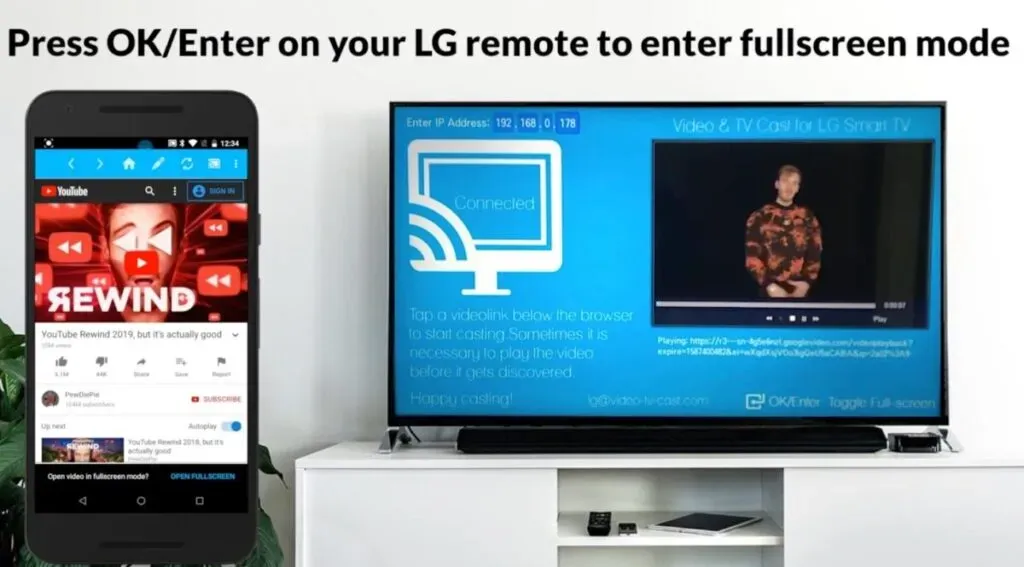
- Selezionare il simbolo Nuovi dispositivi facendo clic sul pulsante Avvia.
- L’app Chromecast riconosce il nuovo dispositivo. Quando l’icona Seen appare sullo schermo, fai clic su di essa.
- Quando il codice viene consegnato alla tua smart TV LG, fai clic su “Sì” per continuare il processo.
- Ti verrà chiesto di inserire il nome del dispositivo Chromecast che stai utilizzando.
- Dopo aver inserito un nome, fai clic sul pulsante Continua per inviare lo screencast alla tua TV.
- Assicurati che i tuoi dispositivi siano connessi alla stessa rete per poter utilizzare Google Chromecast.
3. Amazon Fire Stick
Amazon Fire Stick è un ottimo modo per installare app di terze parti sulla tua smart TV LG. Se è la prima volta che usi un Fire Stick, ecco una guida rapida per navigare nel sistema di menu.
Puoi accedere alla schermata di configurazione di Fire Stick premendo il pulsante Riproduci.

- Ti verrà chiesto di selezionare la tua lingua preferita durante il processo di registrazione.
- Quando fai clic su OK, Fire Stick inizierà a cercare una connessione di rete disponibile. Per connetterti, devi prima fornire un nome utente e una password per la tua rete Wi-Fi.
- Le istruzioni di installazione ti verranno presentate sul monitor del tuo computer. Per registrarti, segui il loro esempio.
Dopo aver completato il processo di registrazione, puoi utilizzare la tua Fire Stick per installare app che non sono attualmente disponibili dal Content Store LG. Di seguito sono riportati i passaggi per utilizzare il Fire Stick:
- Innanzitutto, collega la tua Fire Stick alla tua LG Smart TV utilizzando una connessione HDMI seguendo le istruzioni.
- Quindi collegare l’alimentatore a una presa elettrica.
- Utilizzare il telecomando per accendere la TV.
- Accendi Amazon Fire Stick dopo aver acceso la TV selezionandola dal menu di input dopo aver acceso la TV.
- Assicurati che tutti i tuoi gadget siano connessi al Wi-Fi.
- Quindi avvia il tuo browser Web preferito con Fire Stick e trova l’app che desideri scaricare.
- Dopo aver scaricato il file APK, puoi installare il programma.
Come aggiungere app disponibili solo in altri paesi su LG Smart TV?
Sebbene LG sia un’azienda globale, spesso alcune applicazioni non sono supportate in alcune regioni. Se sei interessato ad accedervi, puoi farlo facilmente modificando la tua TV. Per fare ciò, attenersi alla seguente procedura:
- Per accedere al menu Impostazioni, premere il pulsante Menu sul telecomando del televisore.
- Quindi selezionare l’icona Impostazioni e selezionare l’opzione Tutte le impostazioni.
- La TV ti darà diverse opzioni; seleziona Generale per iniziare.
- Selezionare il simbolo del paese dei servizi LG dal menu a discesa dopo aver fatto clic sull’icona Posizione.
- Immettere il paese da cui si desidera ricevere le domande e fare clic su OK.
- La prima volta che cambi la lingua sulla tua LG Smart TV, il dispositivo si riavvierà automaticamente.
- Quando la TV si accende, vai al menu delle impostazioni e seleziona una delle app già installate. È probabile che troverai nuove app che non erano disponibili nelle precedenti impostazioni del Paese.
Come disinstallare le app su LG Smart TV
Per disinstallare un’app, procedi nel seguente modo:
- Per accedere a tutte le applicazioni installate, premere il pulsante menu sul telecomando.
- Controlla tutte le app di cui vuoi sbarazzarti.
- A questo punto, premi i pulsanti destro e sinistro del telecomando.
- Tutte le applicazioni verranno evidenziate sullo schermo quando si preme il simbolo X.
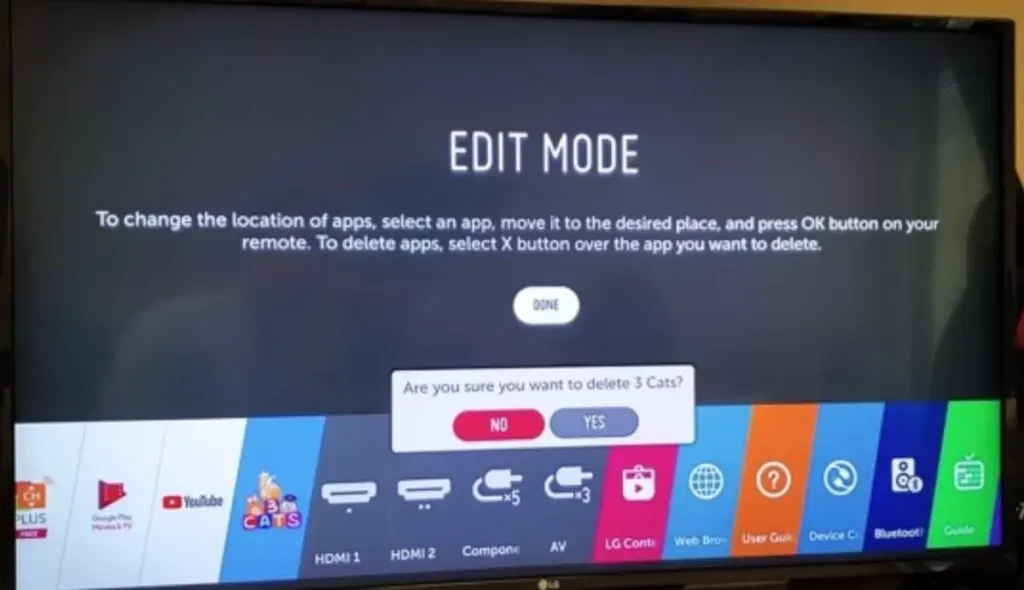
- Seleziona l’app che vuoi rimuovere dal tuo dispositivo. Una notifica di conferma apparirà come una finestra pop-up.
Conclusione
Ottieni tutti i tuoi canali di streaming preferiti mentre guardi i tuoi contenuti Internet preferiti nell’elenco dei canali TV con una pratica guida su schermo per una navigazione facile e veloce. L’LG Content Store è un ottimo posto per trovare le tue app preferite.
Tuttavia, se l’app non è disponibile, puoi utilizzare altri metodi come Fire Stick, Google Chromecast e LG Smart Share. L’installazione di app di terze parti ti consentirà di ottenere il massimo dal tuo LG Smart TV. Assicurati che la tua TV e i dispositivi di terze parti siano connessi alla stessa rete Wi-Fi per goderti la tua esperienza visiva.
FAQ
Come aggiungere l’app HBO Max a LG Smart TV?
Tutti i televisori LG con l’app HBO Max sono compatibili e le procedure di installazione e configurazione sono semplici. Se non hai già installato questa app, puoi scaricarla dall’LG Content Store. Vai all’icona di ricerca su LG Content Store e digita HBO Max per scaricare e avviare.
I televisori LG hanno un Google Play Store?
I televisori LG non hanno accesso al Google Play Store, ma hanno accesso all’LG Content Store dove puoi scaricare le tue app preferite.
Perché il mio Centro contenuti LG non funziona?
Una connessione Internet debole o inaffidabile è uno dei motivi principali per cui LG Content Store non è in grado di funzionare in modo efficiente. Inoltre, il tuo router Internet potrebbe limitare e proibire alcuni servizi, come il tuo Content Store. Potrebbe anche essere necessario aggiornare il firmware.
Come consentire l’installazione di app da fonti sconosciute su LG Smart TV?
Vai al menu “Impostazioni” dalla schermata principale. Seleziona App e notifiche dal menu a discesa. Fai clic su “Accesso speciale” dal menu a discesa. Ora scegli “Installa app sconosciute” selezionandole dal menu a discesa. Seleziona il modulo di domanda in cui stai installando il file APK. Ora cambia l’opzione “Consenti da questa fonte” da “Disabilitato” a “Abilitato” per sfruttare questa funzione.



Lascia un commento